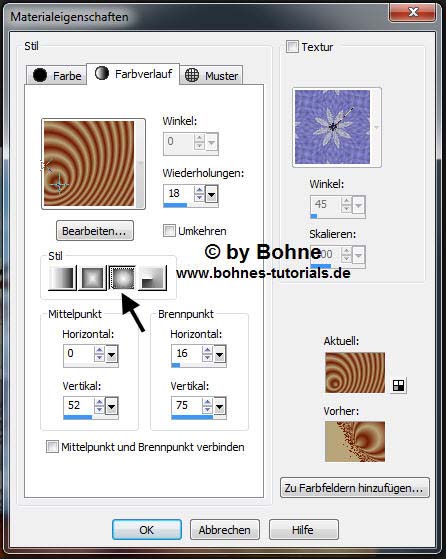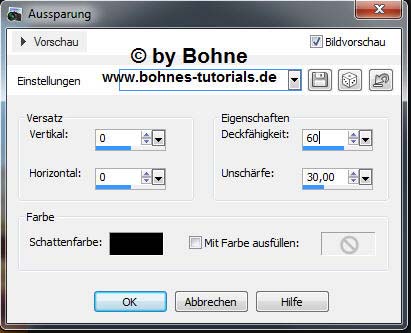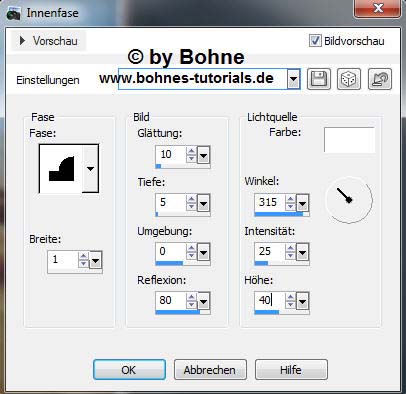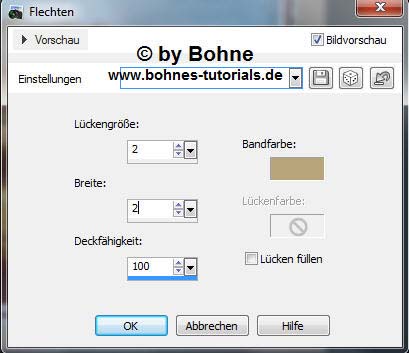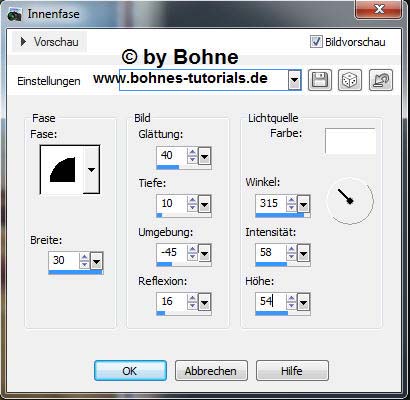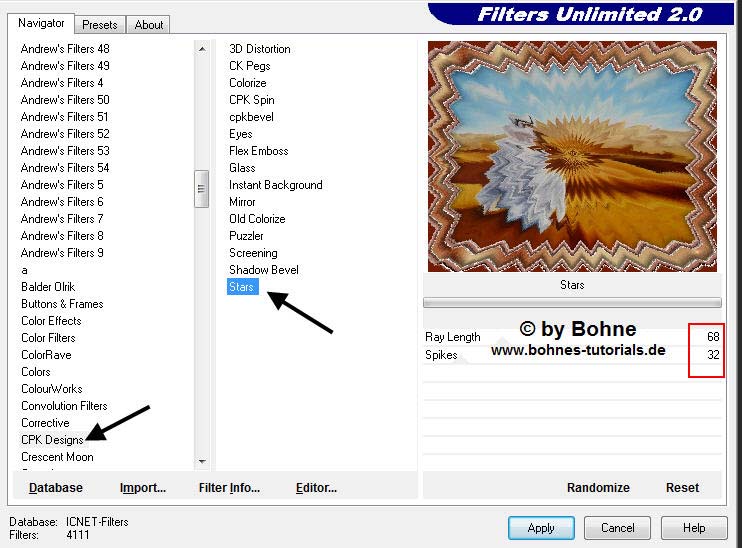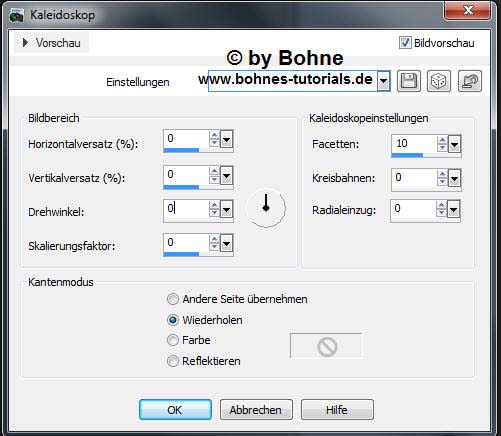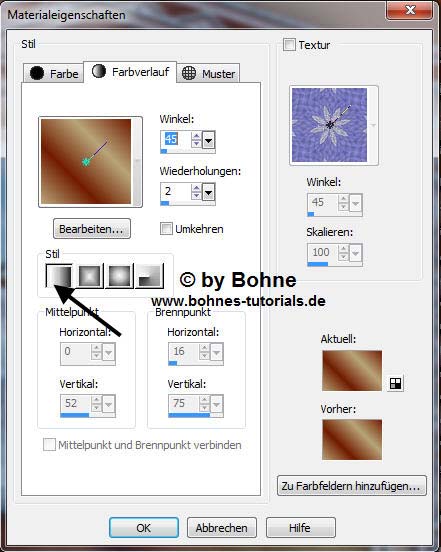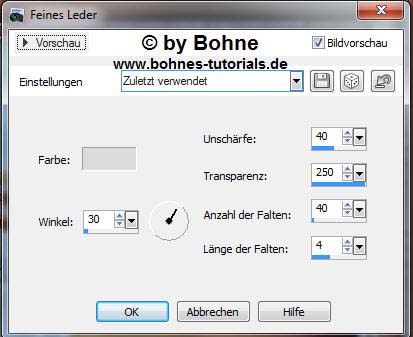Rahmen Leder In Memories of Xena © Bohne 03.10.2014 getestet von
In Erinnerung an meine Schwester Xena. Erstellt am 28.02.2008 von Ihr Ich habe das Tut mit PSP X5 geschrieben es sollte jedoch leicht mit anderen Versionen nachzubasteln sein Es darf ohne meine Zustimmung weder kopiert noch auf anderen Seiten zum Download angeboten werden
Du benötigst für dieses Tutorial:
und den Filter CPK Designs -> Stars
Das Speichern zwischen durch nicht vergessen Verwendete Kürzel: 01) Öffne das Bild das Du nutzen möchtest und Einstellen -> Schärfe -> Scharfzeichnen Suche dir eine hellen VGF #b9a479 02) Mache diesen Farbverlauf daraus
stell jetzt den Verlauf um
als Hintergrund nehmen wir ein schönes Silber- oder Goldmuster 03) Neue Rasterebene erstellen
04) Bild -> Rand hinzufügen -> 3 PX in einer Farbe die nicht in deinem Bild vorkommt und mit dem ZSt aktivieren und mit Silber- oder Goldmuster füllen
Effekte -> 3D Effekte -> Innenfase
Auswahl aufheben
06) Bild -> Rand hinzufügen -> 3 PX in einer Farbe die nicht in deinem Bild vorkommt und mit dem ZSt aktivieren und mit Silber- oder Goldmuster füllen
Effekte -> 3D Effekte -> Innenfase
Auswahl aufheben
und mit dem ZSt aktivieren und mit Silber- oder Goldmuster füllen
Effekte -> 3D Effekte -> Innenfase
Auswahl aufheben 10) Bild -> Rand hinzufügen -> 3 PX in einer Farbe die nicht in deinem Bild vorkommt und mit dem ZSt aktivieren und mit Silber- oder Goldmuster füllen
11) Bild -> Rand hinzufügen -> 20 PX in HGF und mit dem ZSt aktivieren Effekte -> Plugins -> CPK Designs -> Stars
Auswahl aufheben
12) Bild -> Rand hinzufügen -> 3 PX in einer Farbe die nicht in deinem Bild vorkommt und mit dem ZSt aktivieren und mit Silber- oder Goldmuster füllen
Effekte -> 3D Effekte -> Innenfase
Auswahl aufheben
14) Bild -> Rand hinzufügen -> 3 PX in einer Farbe die nicht in deinem Bild vorkommt und mit dem ZSt aktivieren und mit Silber- oder Goldmuster füllen
15) Bild -> Rand hinzufügen -> 60 PX in HGF und mit dem ZSt aktivieren Effekte -> Reflexioneffekte -> Kaleidoskop
Auswahl aufheben klicke mit dem Zauberstab in die dunke Farbe
und füllen deine Auswahl damit Effekte -> Textureffekte -> Feines Leder
Effekte -> Textureffekte -> Flechten
Effekte -> 3D Effekte -> Innenfase
Auswahl aufheben
16) Bild -> Rand hinzufügen -> 3 PX in einer Farbe die nicht in deinem Bild vorkommt und mit dem ZSt aktivieren und mit Silber- oder Goldmuster füllen
Effekte -> 3D Effekte -> Innenfase
Auswahl aufheben
18) Bild -> Rand hinzufügen -> 3 PX in einer Farbe die nicht in deinem Bild vorkommt und mit dem ZSt aktivieren und mit Silber- oder Goldmuster füllen Setzte jetzt Corner, Wasserzeichen und Copyrights auf das Bild Datei-> speichern unter-> als jpg abspeichern. Fertig bist Du!! Ich hoffe es hat Dir Spaß gemacht !! Dieses Tutorial ist hier registriert
Hier weiter Ergebnisse erstellt von meiner Testerin Silvia
erstellt von meiner Testerin Bianca
erstellt von meine Testerin Amazone1963
erstellt von meiner Testerin Rosi77
|